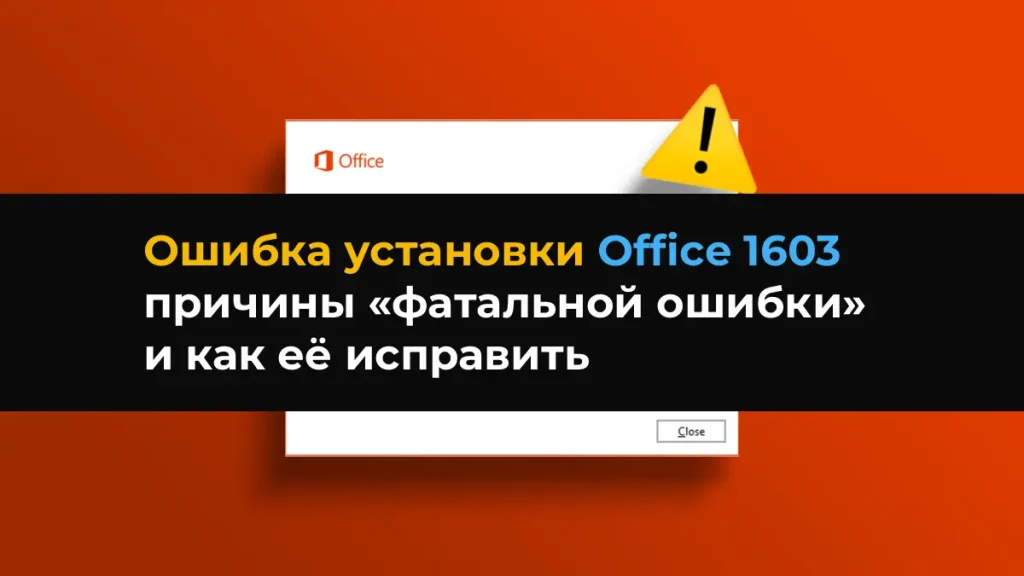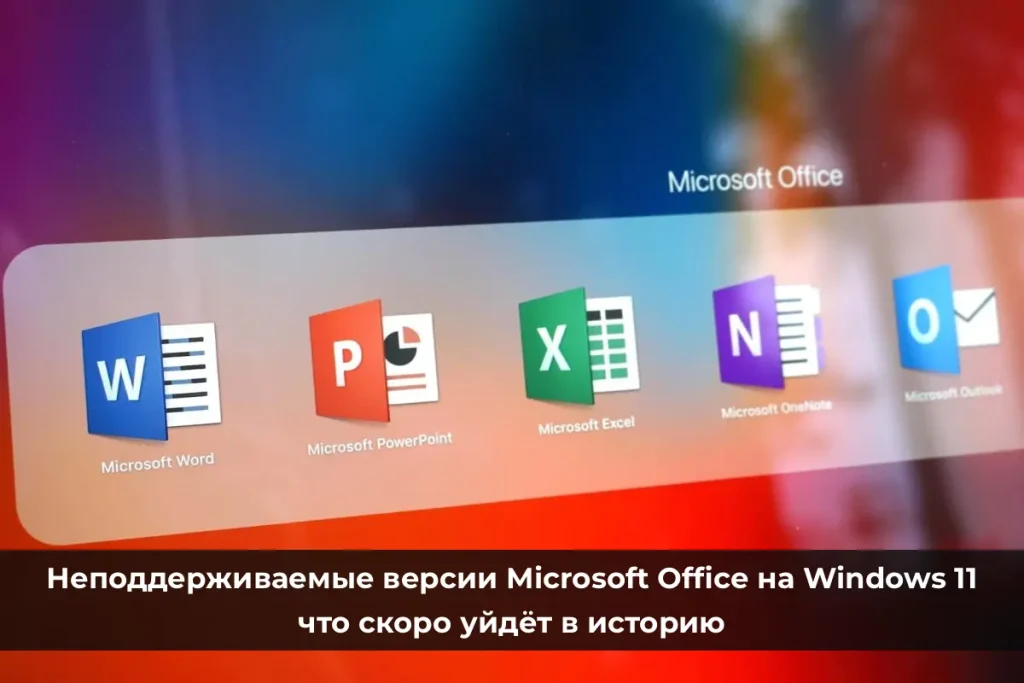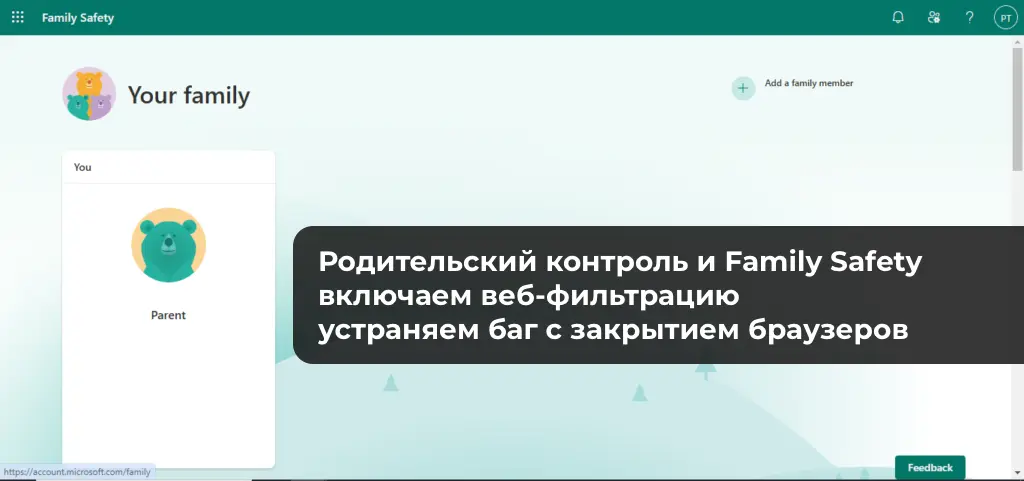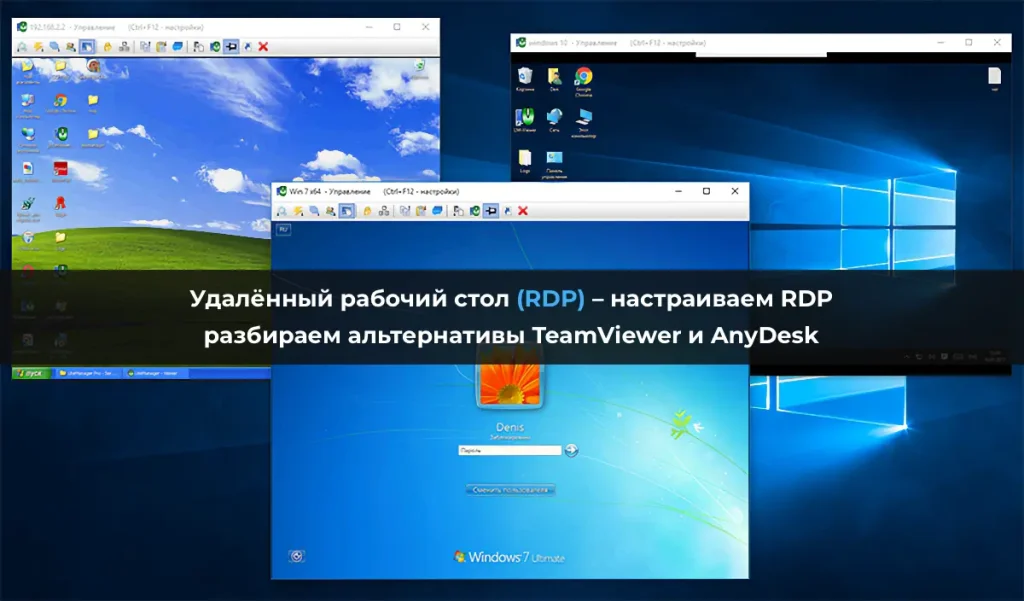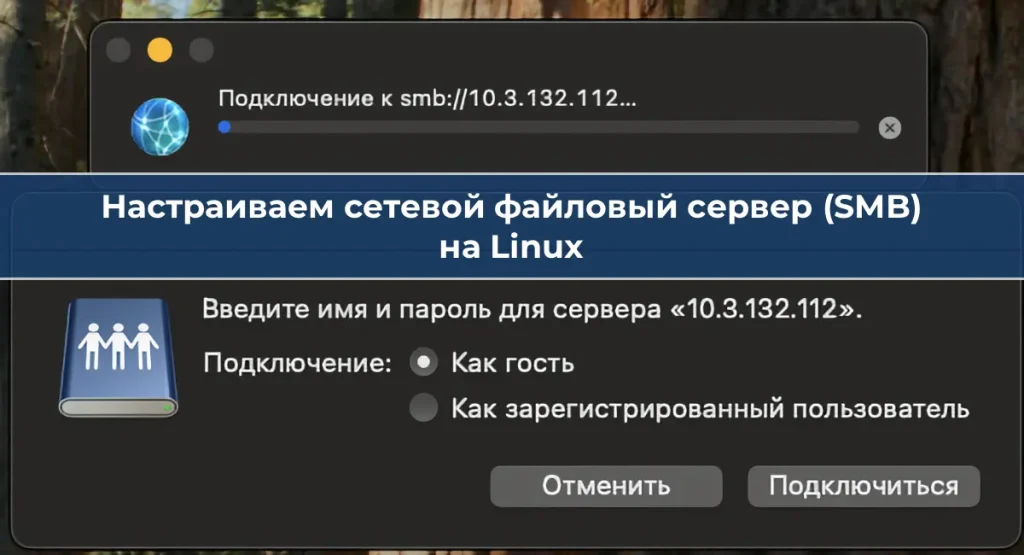Автоматическое обновление драйверов через Windows Update в Windows 10 и 11 может приводить к установке нестабильных версий, что особенно критично для определенных устройств, таких как видеокарты. В этой статье мы рассмотрим несколько способов отключения автоматического обновления драйверов: для конкретного устройства, для всей системы через GPO, PowerShell, реестр или настройки оборудования.
Почему отключать автоматическое обновление драйверов?
— Новые драйверы могут быть нестабильными или вызывать проблемы с оборудованием.
— Некоторые устройства работают лучше со старыми, проверенными версиями драйверов.
— Необходимость контроля над процессом обновления в корпоративной среде.
Способ 1: Отключение обновления драйвера для конкретного устройства
Если нужно запретить обновление только для определенного устройства (например, видеокарты), используйте следующие методы.
Через утилиту Show or Hide Updates
1. Скачайте утилиту wushowhide.diagcab с сайта Microsoft.
2. Запустите утилиту и выберите Hide Updates.
3. Отметьте драйверы, которые не нужно обновлять, и нажмите Next.
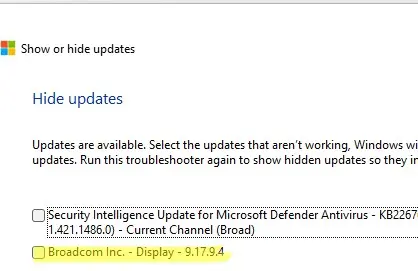
4. Утилита скроет выбранные обновления, и они не будут устанавливаться автоматически.
Через PowerShell (PSWindowsUpdate)
1. Установите модуль PSWindowsUpdate:
Install-Module -Name PSWindowsUpdate
2. Выведите список доступных обновлений драйверов:
$Updates = Get-WindowsUpdate -WindowsUpdate -UpdateType Driver
$Updates | Select-Object Title, Description -ExpandProperty Identity | Format-List

3. Скопируйте UpdateID нужного драйвера и скройте его:
Hide-WindowsUpdate -UpdateID "0be073ee-34ba-432c-91c8-957a608d0e2f"
Через групповые политики
1. Откройте Диспетчер устройств:
devmgmt.msc

2. Найдите устройство, щелкните правой кнопкой и выберите Свойства.

3. На вкладке Сведения выберите ИД оборудования и скопируйте значения (например, PCI\VEN_8086&DEV_…).

4. Альтернативно получите HardwareID через PowerShell:
Get-PnpDevice | Where-Object {$_.FriendlyName -like "*HD Graphics*"} | Select-Object Class, FriendlyName, HardwareID | Format-List

5. Откройте редактор локальных групповых политик:
gpedit.msc
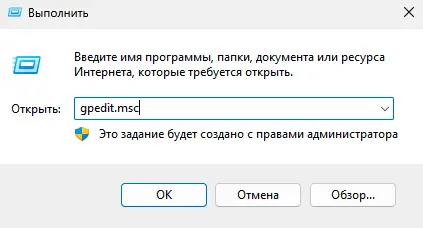
6. Перейдите в Конфигурация компьютера -> Административные шаблоны -> Система -> Установка устройства -> Ограничения на установку устройств.

7. Включите политику Запретить установку устройств с указанными кодами устройств.

8. Нажмите Показать и добавьте скопированные ИД оборудования.
9. Включите опцию Также применять к уже установленным устройствам.

10. Обновите политики:
gpupdate /force
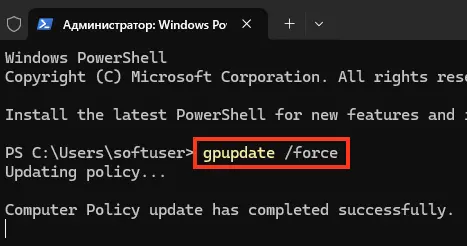
Через реестр
1. Откройте редактор реестра:
regedit.exe

2. Перейдите в ветку:
HKLM\SOFTWARE\Policies\Microsoft\Windows\DeviceInstall\Restrictions\DenyDeviceIDs
3. Создайте параметры REG_SZ с именами 1, 2 и т.д., указав в каждом ИД оборудования.

4. Создайте параметр DenyDeviceIDsRetroactive типа REG_DWORD со значением 1:
reg add "HKLM\SOFTWARE\Policies\Microsoft\Windows\DeviceInstall\Restrictions" /v "DenyDeviceIDsRetroactive" /t REG_DWORD /d 1 /f
Способ 2: Полное отключение обновления драйверов через GPO
Для отключения обновления всех драйверов в системе:
1. Откройте gpedit.msc.
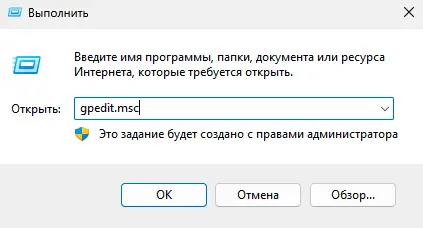
2. Перейдите в Конфигурация компьютера -> Административные шаблоны -> Компоненты Windows -> Управление обновлениями, предлагаемыми Windows Update.

3. Включите политику Не включать драйверы в обновления Windows.

4. Перейдите в Конфигурация компьютера -> Административные шаблоны -> Система -> Установка устройства.
5. Настройте политики:
— Отключить запрос на использование Центра обновления Windows при поиске драйверов: Включено.
— Задать порядок поиска в исходных расположениях драйверов устройств: Не искать на веб-сайте Центра обновления Windows.

6. Обновите политики:
gpupdate /force
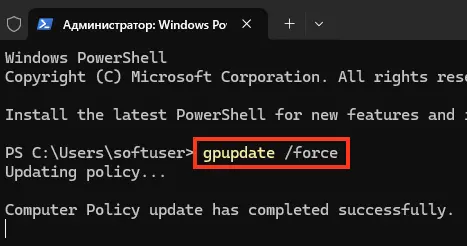
Для домена
Примените эти настройки через доменные GPO с помощью gpmc.msc. Для рабочей группы используйте утилиту LGPO.exe для экспорта и импорта настроек.
Способ 3: Отключение через PowerShell
Используйте PowerShell для изменения параметров реестра, отключающих обновление драйверов:
Set-ItemProperty -Path HKLM:\SOFTWARE\Microsoft\Windows\CurrentVersion\DriverSearching\ -Name SearchOrderConfig -Value 3
Set-ItemProperty -Path 'HKLM:\SOFTWARE\Microsoft\Windows\CurrentVersion\Device Metadata\' -Name PreventDeviceMetadataFromNetwork -Value 1
New-ItemProperty -Path "HKLM:\SOFTWARE\Microsoft\WindowsUpdate\UpdatePolicy\PolicyState\" -Name ExcludeWUDrivers -PropertyType DWord -Value 1
$regkeys = 'HKLM:\SOFTWARE\Policies\Microsoft\Windows\WindowsUpdate', 'HKLM:\SOFTWARE\Microsoft\PolicyManager\default\Update', 'HKLM:\SOFTWARE\Microsoft\WindowsUpdate\UX\Settings', 'HKLM:\SOFTWARE\Microsoft\PolicyManager\current\device\Update'
foreach ($regkey in $regkeys) {
if (-not (Test-Path -Path $regkey)) {
New-Item -Path $regkey
}
Set-ItemProperty -Path $regkey -Name ExcludeWUDriversInQualityUpdate -Value 1
}
Перезагрузите компьютер.
Способ 4: Отключение через настройки оборудования
В ранних версиях Windows можно было отключить обновление драйверов через системные настройки:
1. Выполните:
sysdm.cpl

2. На вкладке Оборудование нажмите Параметры установки устройств.

3. Выберите Нет (устройство может работать неправильно).
4. Сохраните изменения и перезагрузите компьютер.

Примечание
В Windows 10/11 эта опция может быть недоступна в последних сборках.
Рекомендации
— Создайте точку восстановления системы перед изменением настроек.
— Используйте утилиту wushowhide для выборочного скрытия обновлений.
— Регулярно проверяйте стабильность драйверов после отключения автоматических обновлений.
— Для корпоративных сред используйте доменные GPO для централизованного управления.
Отключение автоматического обновления драйверов в Windows 10/11 возможно через GPO, PowerShell, реестр или утилиту Show or Hide Updates. Вы можете запретить обновление для конкретного устройства или полностью для системы. Эти методы обеспечивают контроль над драйверами, минимизируя риски установки нестабильных версий.